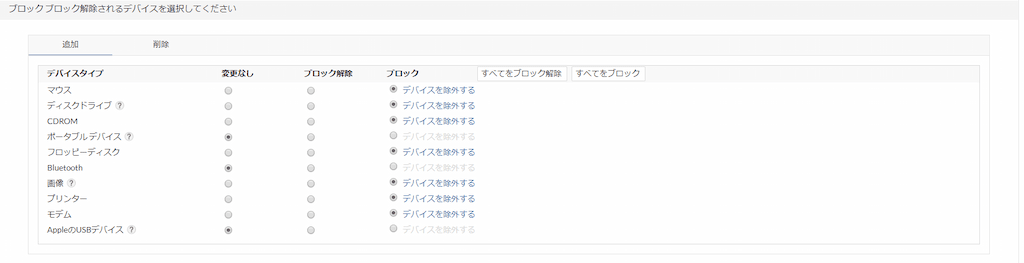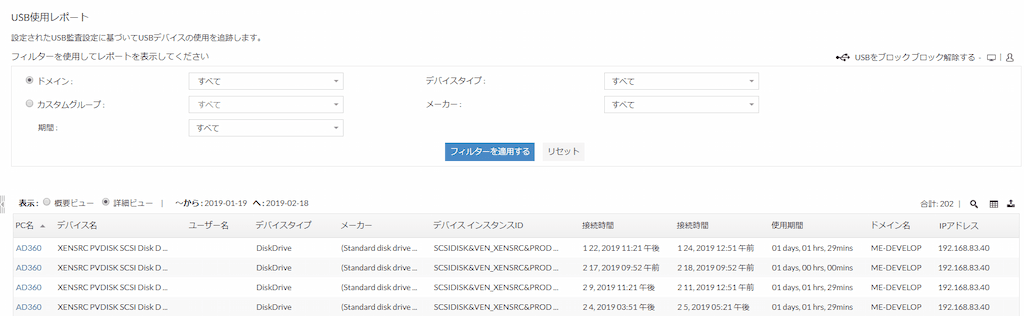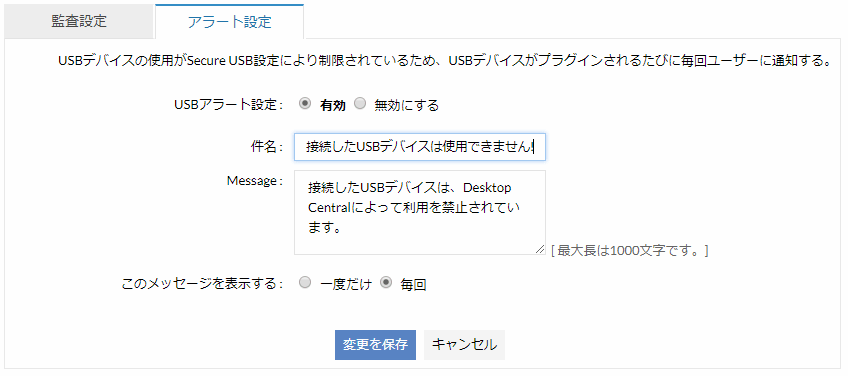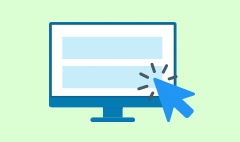USBデバイス管理とは?
USBデバイス管理とは、IT管理者が、内部情報漏洩防止や外部からのウイルス侵入対策を目的として、USBデバイス利用の管理・制限することにより、社内に接続されているコンピューターやネットワークを保護することです。
USBデバイスと言えば一般的にUSBメモリを連想しますが、USBポートに接続するあらゆる外部装置を指します。外付けHDD(ハードディスク)やスキャナー、iPhoneなどのモバイル端末など、USBで接続できるデバイスには様々な種類があります。
USBメモリの使用を全面禁止にしている組織もありますが、バックアップデータの保存先としても利用でき、ハイブリッドワークなどでは便利に使えるのも事実です。むしろUSBメモリの全面的な使用禁止は柔軟性を欠き、かえって不適切な使用をまねく要因になりかねません。
もっとも確実で安全にUSBデバイスを運用するには、USBデバイスの種類・コンピューターやユーザーの指定など、柔軟で細かな設定が可能なUSBデバイス制御を含んだデバイス管理が必要になります。
USBデバイス管理をおろそかにすると・・・
コンピューターへ手軽に接続して利用できるUSBデバイスは重宝されますが、気づかないうちに、様々なトラブルを引き起こす原因となることがあります。なかでもUSBメモリは1TBなど大容量の製品も登場しており、かなり大きなデータを簡単に保存できるようになっています。
実際に過去の事例では、管理されていないUSBデバイスを利用したばかりに、以下のようなトラブルが報告されています。
【事例1】
従業員が私物のUSBドライブをウイルスに感染していることに気づかず業務用PCへ接続。接続したPCへウイルスが感染し、そのウイルスが社内ネットワークを介して社内に拡散してしまった。
【事例2】
従業員が私物スマートフォンを業務上利用。その従業員が退職する際、社内ネットワークへアクセスし、顧客データを持ち出したため、顧客情報が漏えいした。
このようにUSBデバイス管理を行っていない場合、一度トラブルが起きると、IT管理担当者は原因の特定や対策に時間を取られ、通常業務に支障をきたします。
不適切な管理体制がもたらすリスク
上記の事例以外にも、不適切なUSBデバイス管理・制御が原因で、大きなニュースに発展する事例は枚挙にいとまがありません。USBデバイス管理をおろそかにすることで、以下のようなリスクが考えられます。
1.ウイルス感染のリスク
USBメモリを介したウイルス感染として、Autorunウイルスが知られています。Windows OSの「自動実行(Autorun)」機能を悪用したウイルスで、USBメモリをパソコンに差しただけでウイルスを拡散させます。
2.紛失・盗難のリスク
USBメモリの小さくて簡単に持ち運びできるメリットが、管理方法が適切でないことによりデメリットへ変わります。2022年には46万人の市民の個人情報データを保存したUSBメモリが、担当者の不注意で一時紛失する出来事がありました。セキュリティ教育の徹底や紛失防止タグなどの対策も重要ですが、なによりルール違反をできない体制をあらかじめ整えておくことが重要です。
様々なUSBデバイスを制御し、情報漏えいの防止やウイルス感染のリスクを低減
コンピューター/ユーザーに対してUSBデバイスの利用を制御できます。ブロック設定したUSBデバイスが接続されると、利用が制限され、不正利用を防止します。デバイスのインスタンスIDを指定することで、特定のUSBデバイスを利用可能にする設定もできます。
またレポート機能によって、USBデバイスの利用を監査できます。コンピューター/ユーザーごとに、利用されたUSBデバイスの情報やUSBデバイスが利用された時間などをレポートとして出力します。
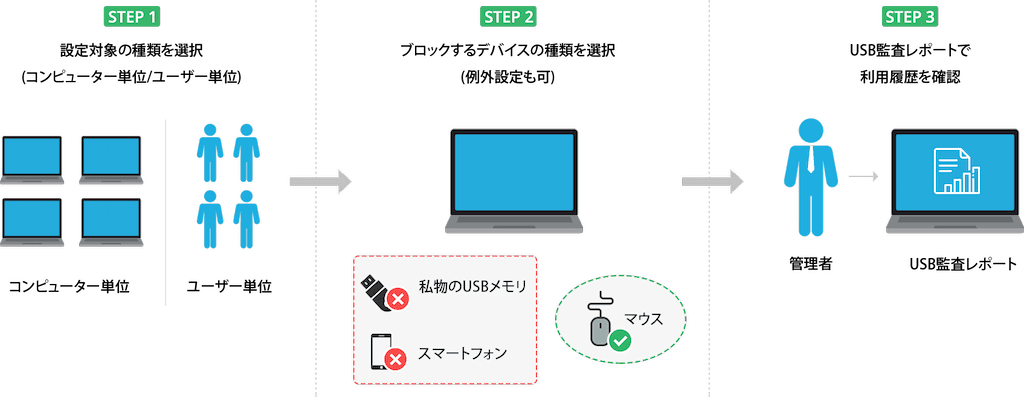
デバイス別の利用制限設定
マウス / CD-ROM / ディスクドライブ(USBメモリや外付けHDD等)など、デバイス別単位で利用を制限できます。
制御可能なデバイス
- マウス
- ディスクドライブ(USBメモリ/外付けHDD等)
- CD-ROM/DVD-ROM ドライブ
- ポータブルデバイス(スマートフォン/メディアプレイヤー等)
- フロッピーディスク
- Bluetooth
- スキャナー/カメラ
- プリンター
- モデム
- Appleのデバイス(iPad/iPhone/iPod)
USBデバイス制御は柔軟に設定できるのが◎
すべてのUSBデバイスを利用禁止にすることは、業務効率の低下などの理由で、従業員の反発を招く可能性があり、現実的とは言えません。
そのため、USB制御ソフトを選ぶ際には、柔軟な設定ができるかどうかがポイントになります。
ManageEngineが提供するEndpoint Centralも、クリック1つで幅広い設定ができるツールのひとつです。
Endpoint CentralのUSBデバイス管理機能では、コンピューター単位・ユーザー単位で、利用を制御するデバイスの種類を選択可能です。
また、利用を制限されたデバイスが管理対象のコンピューターに接続された場合、ユーザーの画面へポップアップ通知を表示でき、データの転送をブロックします。
ブロックされたデバイスの除外設定(利用許可設定)
暗号化済みのUSBメモリ、企業指定のデバイスのみ利用を許可できます。デバイスのインスタンスIDを指定することで、特定のデバイスの利用を許可にすることや、BitLockerによって暗号化されたデバイスをすべて利用許可にできます。
USBの利用を監視
管理中のコンピューターで利用されたUSBデバイスの一覧を表示できます。グループ/利用された期間/デバイスタイプなど条件を指定して、利用されたUSBデバイスを一覧で表示できます。ユーザー、デバイスの種類、インスタンスID、利用期間などを確認できます。さらにUSB監査レポートをPDF/CSV/XLS形式でエクスポート可能です。
PICK UP!
ブロックしたデバイスが管理コンピューターで検知された場合、利用を制限するとともに、ユーザーの画面にポップアップ通知を表示できます。
メッセージも編集可能なため、管理者の連絡先を表示して連絡を促すなど、幅広く運用をサポートします。
もちろん、アラートON/OFF機能も搭載しているので、安心してお使いいただけます。
このようにUEMツール Endpoint Central は、USBデバイスの持つ利便性を享受しつつ、細かな利用制限の設定により、USBデバイスの利便性と安全性を両立させた運用が可能です。
紛失などの人為的なミスを完全になくすことは困難ですが、事前に安全性を確保できるUSB制御体制を整えておくことで、コンプライアンスを守り、情報漏えいの防止やウイルス感染のリスクを低減できる、安全かつ便利なUSBデバイス運用を可能にします。